So verwenden Sie Spotify Canvas und fügen Videos zu Ihrer Musik hinzu
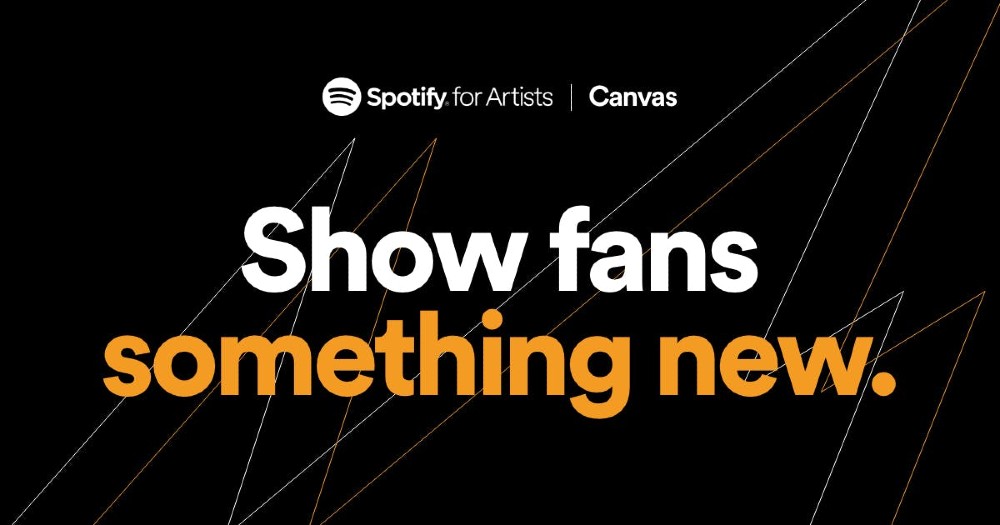
Die Spotify Canvas-Option steht jetzt JEDEM Künstler auf der Plattform zur Verfügung und ist ziemlich einfach einzurichten über Spotify for Artists. So funktioniert das.
Kleiner Tipp... du kannst auch unseren kostenlosen Spotify-Canvas-Generator nutzen, um mit nur wenigen Klicks beeindruckende Canvas-Videos zu erstellen.
Füge Videos zu deiner Musik mit Spotify Canvas hinzu
Was ist Spotify Canvas?
Mit Canvas können Künstler kurze Videoclips von 3 bis 8 Sekunden hochladen, um ihre Tracks zu begleiten, wenn sie Musik auf Spotify veröffentlichen.
Die kurzen Videos können Ihre Musik optisch ansprechender und ansprechender machen und Ihnen helfen, Ihre Marke zu stärken oder Ihren Zuhörern mit jedem Titel, den Sie veröffentlichen, neue Einblicke zu bieten.
Sobald du einen Canvas-Videoclip zu deinem Track hochgeladen hast, wird er in einer Endlosschleife auf dem Bildschirm der Spotify-App abgespielt, wenn jemand zuhört.
Spotify Canvas-Videospezifikationen
Dein Video muss bestimmte Regeln und Spezifikationen erfüllen, bevor es von Spotify akzeptiert wird. Folgendes müssen Sie wissen:
- Verhältnis 9:16 (vertikal)
- Mindestens 720px groß
- Eine MP4- oder JPEG-Datei
- Das Video muss 3 bis 8 Sekunden lang sein
- Keine URLs oder Call-to-Actions
- Jeder Text muss für den Track relevant sein
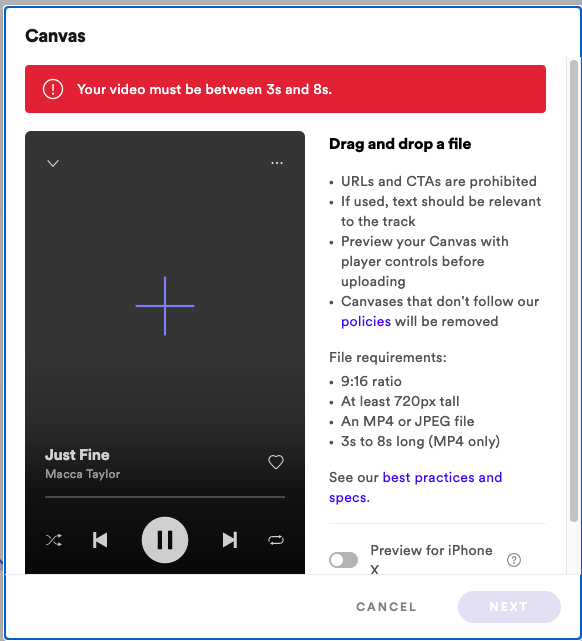
Wenn dein Canvas-Video die oben genannten Kriterien nicht erfüllt, kannst du es nicht hochladen. Stellen Sie also sicher, dass Sie all diese Informationen berücksichtigen.
So erstellen Sie ein Spotify Canvas
Wenn du einen anständigen Musikmarketing Budget, Sie könnten einen Grafikdesigner beauftragen, um Ihre Canvas-Videos zu erstellen. Oder sind Sie vielleicht selbst ein Profi im Designen? Wenn ja, sind Adobe-Tools wie Photoshop, Premiere und After Affects Ihr Freund.
Alternativ könntest du einen Clip von deinem nehmen Musikvideo und verwenden Sie es mit den obigen Spezifikationen erneut.
Wie auch immer Sie Ihr Canvas erstellen, hier sind einige Tipps, mit denen Sie das Beste aus Ihren Videoclips herausholen können:
Stärken Sie Ihre Marke
Deine Canvas-Videos bieten die perfekte Gelegenheit, um das zu unterstreichen, worum es dir geht. Hast du bestimmte Farben, Themen oder Grafiken, die die Leute mit deinem Track oder deiner Künstlerpersönlichkeit im Allgemeinen in Verbindung bringen sollen? Stellen Sie sicher, dass Sie sie in Ihr Video aufnehmen!
Erzähle die Geschichte hinter deiner Musik
Ein paar Sekunden sind keine lange Zeit, um deine ganze Geschichte zu erzählen, aber du kannst anhand von Bildern einen kleinen Einblick in die Bedeutung deiner Musik geben. Überlege dir genau, wie die Geschichte deines Songs rüberkommen soll, und integriere sie in dein Canvas.
Singen oder Rappen könnte seltsam aussehen
Dein Canvas wird in einer Dauerschleife abgespielt. Wenn du also im Video singst oder rappst, passt es nicht zur Musik. Das könnte aber in Ordnung sein! Es hängt alles davon ab, wie Sie rüberkommen möchten. Sei dir nur bewusst, dass es vielleicht etwas seltsam aussieht, wenn deine Mundbewegungen nicht mit deinen Liedtexten synchronisiert werden.
Probiere verschiedene Looping-Techniken aus
3-8 Sekunden sind zwar nicht viel, aber es gibt ein paar interessante Looping-Techniken, die du ausprobieren könntest.
Sie können versuchen, ein 'zu erstellenKontinuierliche Schleife'. Hier bearbeiten Sie Ihren Clip so, dass das Ende genau zum Anfang passt, wodurch die Illusion eines unendlichen Videos entsteht.
Alternativ könntest du es mit einem 'versuchenHüpfschlaufe', wobei die zweite Hälfte des Videos rückwärts abgespielt wird, um einen coolen Vor- und Rücksprungeffekt zu erzielen.
Das heißt nicht, ein normales 'Hart geschnittene Schleife'wird nicht genauso toll aussehen. Das Wichtigste ist, verschiedene Ansätze auszuprobieren und herauszufinden, was für Sie am besten funktioniert.
Vermeiden Sie blinkende Bilder
Blinkende Bilder oder schnelle Schnitte können für lichtempfindliche Zuhörer oft nervig, visuell erschütternd oder noch schlimmer sein. Achte darauf, dass dein Canvas-Video flüssig genug ist, um zu verhindern, dass Leute von deinem Track wegklicken.
Vermeiden Sie Text, wenn möglich
Spotify erlaubt Text auf Canvas-Videos, solange er sich auf den Titel bezieht. Es ist wirklich nicht erforderlich, deinen Künstler- oder Titelnamen anzugeben. Es wird schon auf dem Bildschirm zu sehen sein!
Denken Sie daran, dass Sie Ihr Canvas jederzeit ändern können
Nichts ist dauerhaft, wenn es um Spotify Canvas geht. Du kannst deine Canvas-Videos und Bilder jederzeit austauschen und ändern, also probiere verschiedene Dinge aus und experimentiere.
Du kannst im Tab Musik deiner Spotify for Artists Artists-Konten tatsächlich sehen, wie viele Views dein Canvas hatte. Wenn du merkst, dass etwas besser funktioniert als alles andere, könnte das ein Zeichen dafür sein, dass du deinen Ansatz ändern solltest!
So laden Sie ein Spotify Canvas hoch
Ok, also nein, wir wissen, wie ein Spotify Canvas aussehen sollte, wie lädst du es hoch? Es ist eigentlich ganz einfach. So geht's:
1. Loggen Sie sich in Ihr Spotify for Artists Konto, gehe zum Musik Tab und Auswahl Veröffentlichungen.
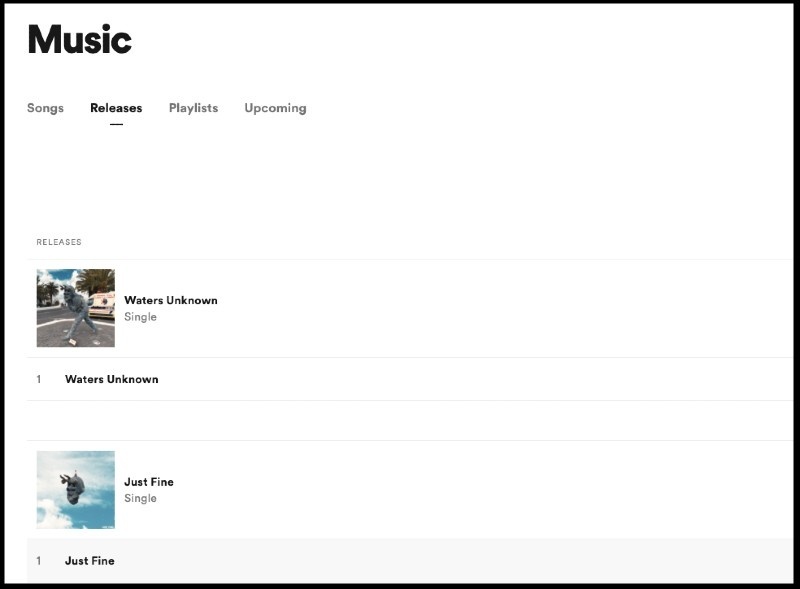
2. Wählen Sie eine Version und klicken Sie auf Leinwand hinzufügen.
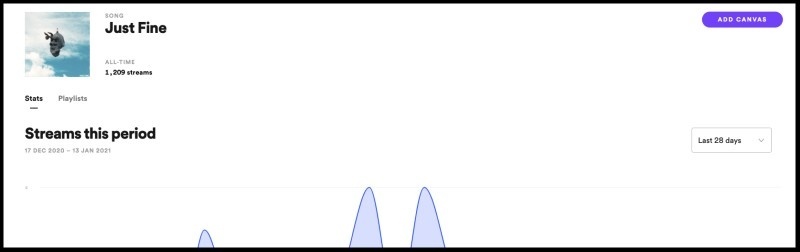
3. Ziehen Sie Ihre MP4- oder JPEG-Datei wenn Sie dazu aufgefordert werden, oder klicken Sie einfach, um eine auszuwählen.
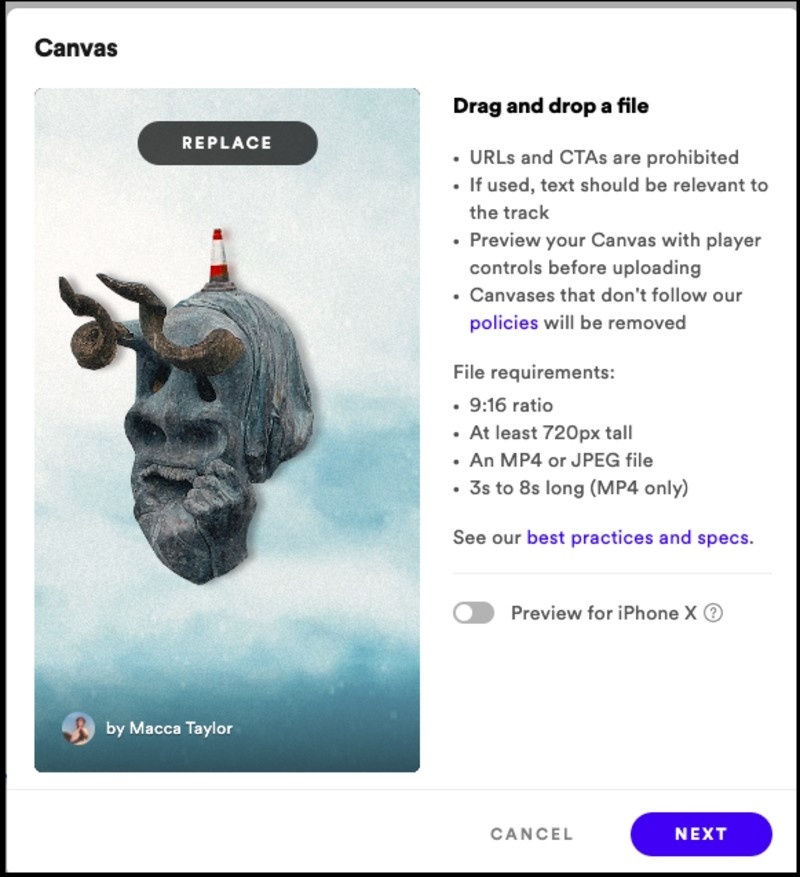
4. Treffer Weiter, stimme den Bedingungen zu und klicke Beitrag.
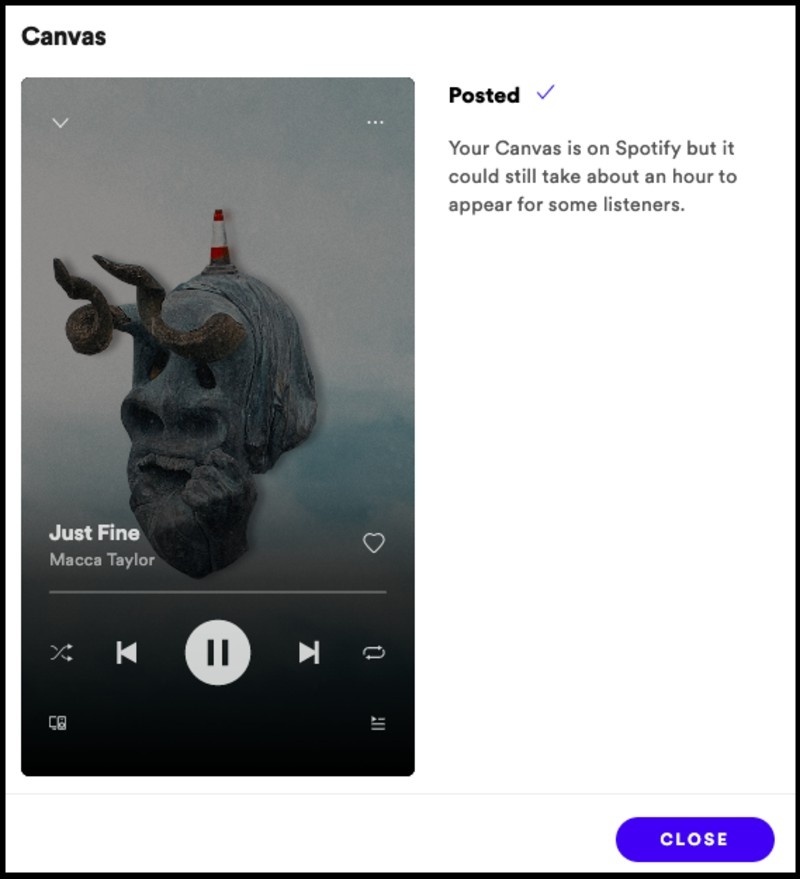
Das war's, du bist fertig! Mach dir keine Sorgen, wenn du es nicht sofort live auf Spotify sehen kannst. Es kann ungefähr eine Stunde dauern, bis es für alle Spotify-Nutzer angezeigt wird.



.svg)


